LG LGW100 Owner’s Manual [ja]

ユーザー ガイド
LG-W100
日本語
MFL68646008 (1.0) www.lg.com

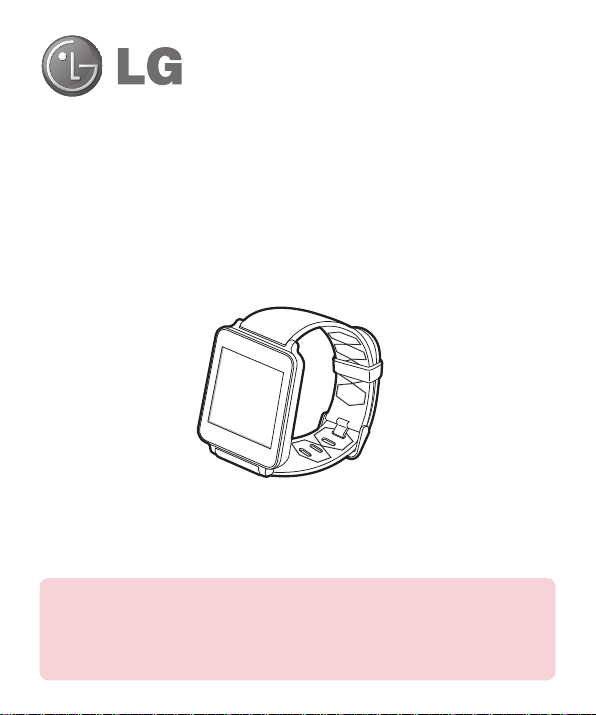
日本語
ユーザー ガイド
通知:オープンソース ソフトウェア
GPL、LGPL、MPL、およびその他のオープンソースライセンスから該当のソースコード
を取得する方法については、http://opensource.lge.com/をご覧ください。
ソース コードとともに、関連するライセンス条件、免責条項、および通知事項もすべてダ
ウ ン ロ ードで き ます 。

目次
ANDROID WEARについて ...............4
新しいAndroid Wearに関するFAQ 4
Android Wearを使用できる電話機と
タ ブ レ ット ........................................ 6
LG G Watchのハードウェア............... 7
LG G Watch技術仕様 .......................7
LG G Watchの充電 ...........................8
LG G Watchの付属品 .......................9
LG G Watchのオンとオフを切り替え
る ........................................................10
ANDROID WEARのセットアップ .....12
G Watchと電話機のペアリング ......12
オンにする必要がある機能 ..............13
さまざまなG Watchのペアリング
方法 .............................................13
G Watchについて ........................14
カードに表示される必要 なときに役
に立つ情報 ........................................14
音声で質問や日常的なタスクを
行う .................................................... 14
既に電話機にインストールされているア
プリの使用 ........................................ 14
G Watchに表示する情報の選択 ...14
G Watchの操作 ...........................15
1. まずG Watchの画面を操作す
る(時刻が表示される) ..................... 15
2. カードで役に立つ情報を表示
する ...................................................15
3. カードの詳細を表示してアクションを
実行する ............................................ 16
4. 作業が終わったらカードをスワイ
プして消す ..........................................16
5. 質問や日常的なタスクを実行す
る .......................................................16
2
6. 実行できる操作のメニューを表示す
る .......................................................16
ナ ビ ゲー ション の ヒ ント ...................17
Android Wearで実行できる操作 .. 19
作業の実行 ......................................... 19
メッセージの読み取りと返信 ...........19
旅行 ................................................... 19
知りたい情報をすぐに手に入れる ...19
フィットネスの記録 ...........................20
ANDROID WEARの使用開始 .........21
Android Wearで実行できる操作 .. 21
リマインダー、アラーム、メモなどを使っ
た作業の実行 .................................21
リマインダーの設定とメモの作成 .... 21
アラームとタイマーの設定 ............... 22
スケジュールをチェックする .............. 24
荷物の追跡 ......................................... 25
音楽を楽しむ ......................................25
メッセージの読み取りと返信 ............25
Eメールを読む・返信する ................... 25
テキストおよびメッセージを読んで
返信する ............................................. 26
通話を確認する ................................27
ルート情報、交通情報、フライト情報など
を確認する ....................................28
天気 や スポー ツニュース などをすばやく
確認 .............................................29
フィットネス情報を記録する .............33
Fitカードの表示と非表示を切り替
える ..................................................... 33
今日歩いた歩数の概算を表示する ...34
1日の歩数の目標を設定する ........... 34
Android Wearのヒントとトリック ..35
手のひらで画面を暗くする .............. 35

1回のスワイプでG Watchのバイブを
オフにする .........................................35
G Watchの特定のアプリによる通知の
表示を停止する ................................35
G Watchの使用時に携帯電話をサイレ
ントモードに自動的に移行 ............... 35
音声入力による[設定]の表示 ..........36
音声入力によるシンプルなタスクの実
行 .......................................................36
Android Wearと連携するGoogleア
プリ ..............................................36
Android WearでのGoogle Nowの
使用 .............................................37
Google Nowカードのカスタマ
イズ ...................................................37
Android Wearと連携するGoogle
Nowカード ........................................ 37
Android Wearでのハングアウトの使
用 .................................................38
Android WearでのGmailの使用 . . 38
設定 ................................................39
通知を管理する .............................39
通知の仕組み ....................................39
G Watchでの通知のミュート ......... 39
特定のアプリでG Watchの通知
オフ ...................................................39
G Watchの使用時に携帯電話のサウン
ドの再生を停止する .......................... 40
バッテリーの持ちの管理 ..................40
バッテリー残量のチェック ................40
バッテリーを節約するためのヒント . 40
表示設定(画面、明るさ) ..................40
G Watchの画面を変更する ........... 40
音声操作に使用するアプリの変更 .....43
機内モードのオン/オフの切り替え ....43
G Watchがペアリングされていないと
きに動作する機能について .............44
G Watchを再起動する ..................44
G Watchを工場出荷状態にリセットす
る .................................................45
ANDROID WEARのトラブルシューティ
ング ................................................46
G Watchが携帯電話とペアリングしな
い場合 .........................................46
「インターネットに接続できない
(Cannot connect to Internet)」
エラー ..........................................47
3
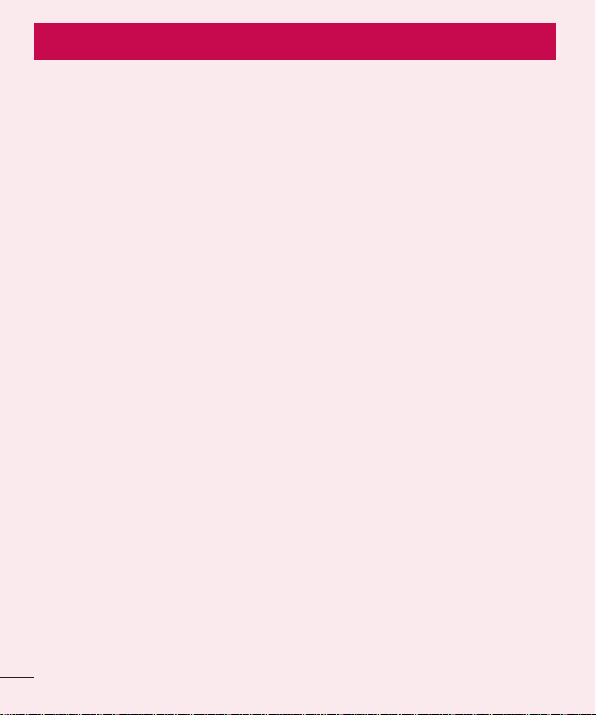
ANDROID WEARについて
新しいAndroid Wearに関するFAQ
以下に、新しいG Watchに関するいくつかの一般的な質問への回答を示します。
G Watchにアプリをダウンロードする必要がありますか?
いいえ、電話機にインストールされているお気に入りのアプリはAndroid Wearで自動
的に動作します。
新しいアプリをG Watchで使用するために自分の電話機にインストールする必要があ
りますか?
Android Wearアプリを電話機にインストールするだけでG Watchに接続してG
Watchの設定を管理できます。
どの電話機でAndroid Wearを使用できますか?
Bluetoothをサポートし、Android 4.3以上を実行しているAndroid携帯電話が必要で
す。
自分の電話機がAndroid Wearをサポートしているかどうかを確認するには、電話機か
らg.co/WearCheckにアクセスしてください。
どのバージョンのAndroidが必要ですか?
Android 4.3以上を実行しているAndroid携帯電話が必要です。
自分の電話機がAndroid Wearをサポートしているかどうかを確認するには、電話機か
らg.co/WearCheckにアクセスしてください。
電話機からG Watchをどれだけ離すことができますか?
電話機とG Watchの距離が常に数十㎝以内になるようにしてください。 正確な距離は
電話機とG Watchによって異なります。
G Watchから音が出ますか? G Watchは返事をしますか?
G Watchは音を出したり返事をしたりしません。
G Watchは通知を振動して知らせることがあります。この通知の設定は電話機の各アプ
リで行います。 電話機が通知のために振動したり音を出したりする場合、G Watchが
振動します。 電話機が音を出したり振動したりしない場合、振動せずにG Watchにカ
4

ードが表示されます。
いつでもG Watchをミュートしてすべての通知の振動をオフにすることができます。
通知の管理の詳細を確認してください。
G Watchに表示されるカードを制御するにはどうすればよいですか?
通知の設定とGoogle Nowの設定を変更することで、G Watchに表示されるカードと
通知を選択できます。
G Watchを使用するために電話機が必要なのはどうしてですか?
G Watchは、電話機またはタブレットを経由してインターネットにアクセスします。
ペアリングされていないと、Android Wearの機能を使用できません。
また、電話機でG Watchの多くの設定を簡単に管理できます。
電話機が近くにないときにG Watchで何ができますか?
電話機がから離れている場合でも、G Watchのいくつかの機能は使用できます。 G
Watchがペアリングされていないときに使用できる機能を確認してください。
G Watchの通知またはカードを削除するとどうなりますか? 電話には引き続き表示さ
れますか?
G Watchでカードを削除した場合、電話機上で同じカードまたは通知が消えます。 電
話機から通知を削除した場合、G Watch上のその通知が消えます。
G WatchでWebサイトにアクセスすることはできますか?
G WatchでWebサイトにアクセスすることはできません。 代わりに、電話機で開くオ
プションが表示されます。
G Watchで入力することはできますか?
いいえ。 音声で返事、検索、またはタスクを行います。
タブレットでG Watchを使用することはできますか?
はい。G Watchとタブレットをペアリングできますが、電話機が推奨されます。
5

ANDROID WEARについて
Android Wearを使用できる電話機とタブレット
Bluetoothをサポートし、Android 4.3以上を実行しているAndroid携帯電話が必要で
す。 同じ要件を満たすタブレットとG Watchをペアリングできますが、電話機が推奨
されます。
自分の電話機がAndroid Wearをサポートしているかどうかを確認するには、電話機か
らg.co/WearCheckにアクセスしてください。
6

LG G Watchのハードウェア
LG G Watchのハードウェア機能のガイドを示します。
ディスプレイ
リセットボタン
マイク
充電端子
充電クレードル
バックル
LG G Watch技術仕様
OS Android Wear
画面 1.65インチ 280 x 280 IPS LCD
寸法 37.9 x 46.5 x 9.95 mm
重量 63 g
バッテリ 400 mAh
プロセッサ CPU 1.2 GHz
ワイヤレス BT 4.0
メモリ 512 MB RAM搭載4 GB内部ストレージ
ポ ートと コ ネ クタ G WatchのUSB(ポゴピン)、充電クレードルのマイクロUSB
センサー 9軸(加速度センサー/コンパス/ジャイロ)
7

LG G Watchのハードウェア
LG G Watchの充電
LG G Watchを充電クレードル上に置き、各充電端子を合わせます(金色のピンを揃え
ます)。 クレードルが電源コンセントに接続されていることを確認します。
1.
2.
• 電源アダプターは、国や地域によって異なります。
• 承認済みのクレードル、電源アダプター、マイクロUSBケーブルは、G Watchに同
梱されていたものを使用してください。 異なる電源アダプターまたはケーブルを使用
すると、G Watchが破損する場合があります。
• 電源コンセントとこの電源アダプターの間の入力電圧範囲はAC 100 V~240 Vで、
電源アダプターの出力電圧はDC 5 V、0.85 Aです。
• ノートパソコンなど、別の機器にUSBケーブル経由で接続してG Watchを充電する
場合は、電源アダプターを使用する場合と同じ充電時間がかかります。
• G Watchのバッテリーは取り外しできません。 G Watchを開けようとしないでく
ださい。
8

LG G Watchの付属品
LG G Watchの付属品は次のとおりです。
G Watch
マイクロUSBケーブル
「クイックスタートガイド」および「安全上の注意と保証の手引き」も含まれていま
す。
破損または不足しているアイテムがある場合は、G Watchを購入した販売店に問い合
わせてください。
承認済み付属品をご使用ください。 付属品は、国や地域によって異なります。
充電クレードル
電源アダプター
9
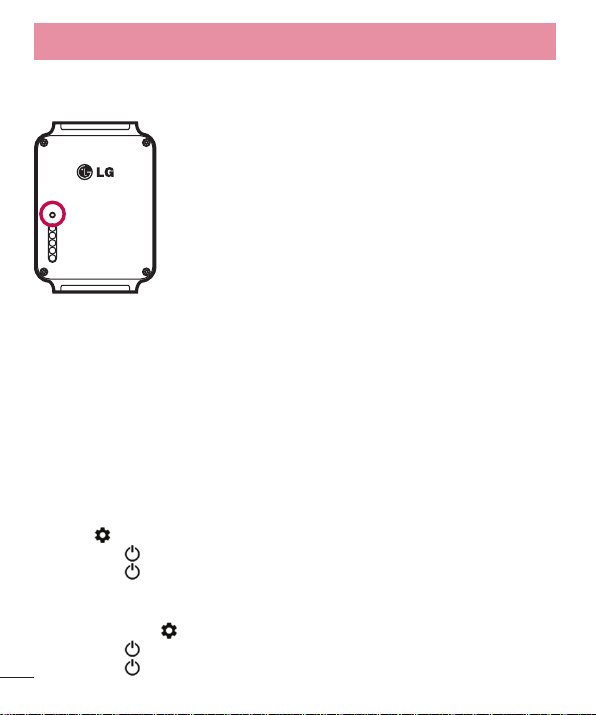
LG G Watchのハードウェア
LG G Watchのオンとオフを切り替える
G Watchをオンにする
充電クレードルをコンセントに接続して、その上にG Watchを置きます。 デバイスの
電源が自動でオンになります。
ペンまたはクリップを使用してリセットボタンを押すこともできます。 ボタンを2秒間
長押しします。
G Watchをオフにする
1 画面が暗くなっている場合は、画面をタッチすると、G Watchがスリープモードか
ら回復します。
2 画面の背景の任意の場所をタッチします。 白い画面に赤い「g」が表示されます。
3 画面の任意の場所をもう一度タッチすると、実行できる操作のメニューが表示され
ます。
4 メニューの一番下までスクロールします。
5 [設定] をタッチします。
6 [電源OFF] が表示されるまでスクロールします。
7 [電源OFF] をタッチします。
リセットボタンを使用して、G Watchの電源をオフにすることもできます。
1 約0.5秒間リセットボタンをすばやく押します。
2 これにより[設定] が表示されます。
3 [電源OFF] が表示されるまでスクロールします。
4 [電源OFF] をタッチします。
10

G Watchの再起動
ペンまたはクリップを使用して、リセットボタンを約8秒間長押しします。
設定を使用して再起動することもできます。
11

ANDROID WEARのセットアップ
G Watchと電話機のペアリング
G Watchは、Android携帯電話と連動するように設計されているので、それらをペアリ
ングする必要があります。
G Watchを初めてペアリングする場合は、電話機がモバイル データまたはWi-Fiに接
続されていることを確認してください。 セットアップを完了するにはデータ接続が必
要です。 また、セットアップ中にはG Watchが電源に接続されたままにする必要があ
ります。
次にペアリング方法について説明します。
1 G Watchをオンにし、電話機から数十㎝以内にあることを確認します。
2 Android Wear アプリ を電話機にダウンロードします。
• 「Android Wear」を Google Playで検索することもできます。
3 電話機でAndroid Wearアプリ を開き、画面の指示に従います。 Bluetoothが
オンになっていない場合は、セットアップ中にBluetoothをオンにすることができ
ます。
4 電話機で、近くにあるデバイスの一覧が表示されます。 G Watchの名前をタッチし
ます。
• 画面でG Watchの名前を確認できます。
5 ペアリングコードが電話機とG Watchに表示されます。 コードが一致していること
を確認します。
6 電話機の[ペアリング]をタッチし、G Watchの[ペアリング]をタッチします。 両方
の画面をタッチしたことを確認してください。 G Watchがペアリングされると確認
メッセージが表示されます。 ペアリングには数分かかることがありますのでお待ち
ください。
• 使用可能なソフトウェア更新:G Watchをいつ購入したかに応じて、初めて電話
機とペアリングした後に、G Watchが更新を自動的にダウンロードしてインスト
ールすることがあります。 G Watchは更新後に自動的に再起動します。
7 電話機で、画面の指示に従ってG Watchの通知をオンにします。
8 これで終了ですが、Android Wearの操作性を最適にするために、Google Nowおよ
び[場所(Location)]をオンにすることをお勧めします。 詳細については、以下を
参照してください。
G Watchのチュートリアルに従って使用を開始するか、G Watchの使用方法を確認し
てください。
12

オンにする必要がある機能
Android Wearの操作性を最適にするために、Google Now および Locationをオンに
することをお勧めします。 これらの機能がオンになっていない場合は、電話機またはタ
ブレットを使用してオンにする必要があります。 最適な操作性を実現するために、連絡
先の認識をオンのままにすることもお勧めします。 この機能は、Android Wearアプリ
をセットアップするときにオンになります。 Google Searchアプリを使用していつで
も連絡先の認識をオフにすることができます。
• 検索せずに必要な情報を見るためのGoogle Nowをオンにします。 たとえば、今日の
天気、フライトの状況、職場までの道路の渋滞の有無などを見ることができます。
• ナビゲーションや近くのお勧め情報(レストランや交通情報)などを見るには[場所
(Location)]をオンにします。
• 通話、テキスト、Eメールの連絡先に対する連絡先の認識をオンにします。
さまざまなG Watchのペアリング方法
一度に1つの電話機またはタブレットとのみG Watchをペアリングできます。 G
Watchとペアリングしたい複数の電話機またはタブレットがある場合、または複数のG
Watchがある場合は、次の点に注意する必要があります。
複数のG Watchと複数の電話機またはタブレットがある場合
• 1つのG Watchと複数の電話機またはタブレットを同時にペアリングすることはでき
ません。
• G Watchとペアリングする電話機またはタブレットを切り替えることができますが、
最初にG Watchを工場出荷時の設定にリセットする必要があります。 その後で、G
Watchと新しい電話機またはタブレットをペアリングすることができます。
複数のG Watchと1つの電話機またはタブレットがある場合
• 電話機またはタブレットを異なるG Watchとペアリングできますが、ペアリングでき
るのは一度に1つのみです。
• Android Wearアプリを使用して、ペアリングされるG Watchを変更することができ
ます。 G Watchを切り替えるには
1 ペアリングするG Watchの電源がオンになっていることを確認します。
2 携帯電話で、Android Wearアプリ を開きます。
3 画面の右上で、メニュー > [新しいウェアラブルデバイスとペアリング(Pair
with a new wearable)] をタッチします。
13

ANDROID WEARのセットアップ
4 ペアリングするG Watchの名前をタッチします。
G Watchについて
G Watchには、必要なときに役に立つ情報を提供するカードが表示されます。 音声を
使って、質問の答えを得たり、日常的なタスクを行ったりすることもできます。
カードに表示される必要なときに役に立つ情報
必要な情報はG Watchにカードとして表示されるので便利です。 朝の通勤が心配な場
合、 G Watchをチェックしてみてください。 友達がテキストを送信した場合、 メッ
セージが表示されます。 本日歩いた歩数を知りたい場合、 日ごとの歩数が表示されま
す。 カードをスクロールして詳細を表示することも、用事が済んだらカードを消すこと
もできます。
音声で質問や日常的なタスクを行う
G Watchで音声だけを使用して検索などのさまざまなタスクを行うこともできます。
「Ok Google」と発声するか、G Watchの画面をタッチするだけで、質問したり(「
エンパイアステートビルの高さは?」)、アラームを設定したり(「今夜お母さんに電
話するように知らせて」)することができます。
既に電話機にインストールされているアプリの使用
G Watchと電話機を接続し、G Watchの設定を管理するには、Android Wearアプリ
をダウンロードする必要があります。
Android Wearアプリをダウンロードすると、お気に入りのアプリがAndroid Wearで
自動的に機能するので、新しいアプリのすべてのセットをダウンロードする必要はあり
ません。
G Watchに表示する情報の選択
通知の設定とGoogle Nowの設定を変更することで、G Watchに表示されるカードと
通知を選択できます。
14
